手机共享表格如何插入视频,随着移动互联网的快速发展和智能手机的普及,手机应用的功能也越来越丰富多样,其中手机共享表格作为一种便捷的工作协作工具,正在逐渐受到广大用户的青睐。而在使用手机共享表格的过程中,如何插入视频成为了一个备受关注的问题。在Excel表格中插入视频文件,可以使表格内容更加生动有趣,形式更加多样。本文将从如何插入视频和如何在Excel表格中插入视频文件两个方面进行介绍和讨论,帮助读者更好地利用手机共享表格,并提升工作效率。
如何在Excel表格中插入视频文件
具体步骤:
1.打开Excel,建立空白工作簿。
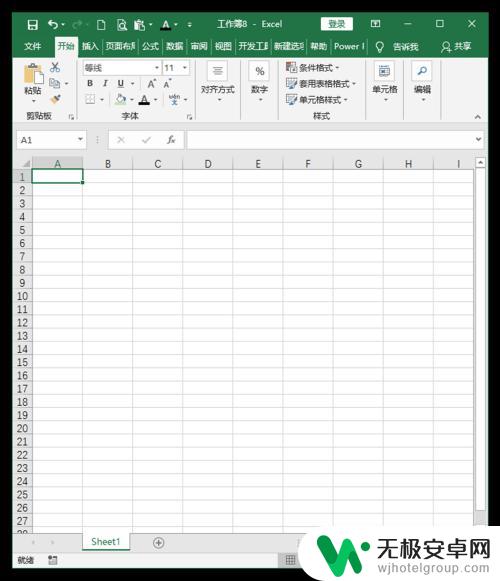
2.点击插入对象。
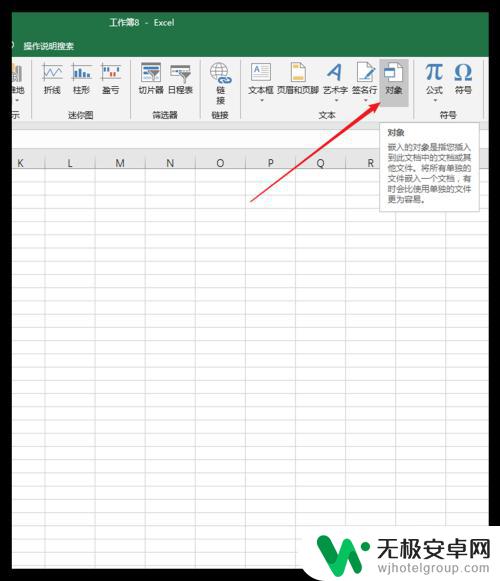
3.在打开的窗口中,点击由文件创建选项卡,再点击浏览。
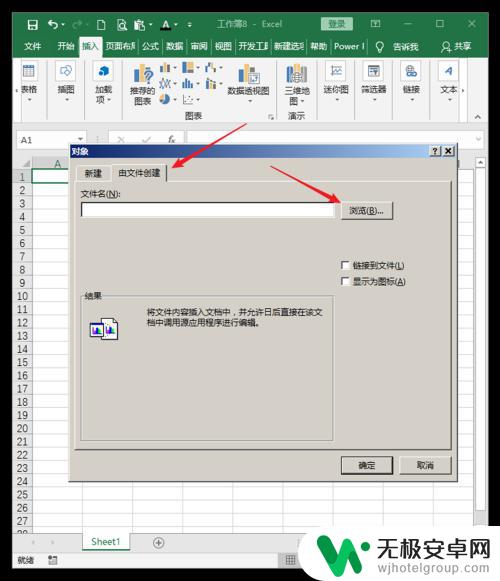
4.然后在电脑上找到视频文件。
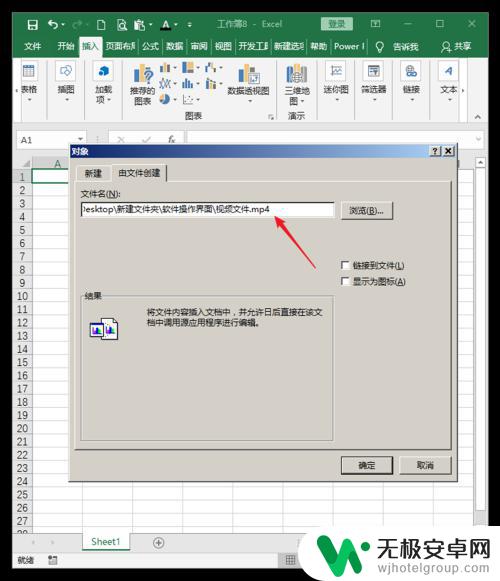
5.在窗口中的链接到文件选项表示把视频文件以链接的方式插入到Excel表格中,显示为图标则表示可以显示视频文件完整的路径。如果均不勾选,则视频文件就被插入到Excel。
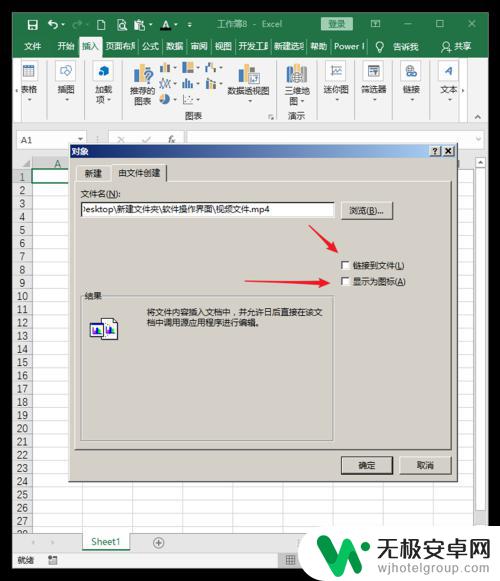
6.点击确定,则视频文件就被嵌入到了表格中。
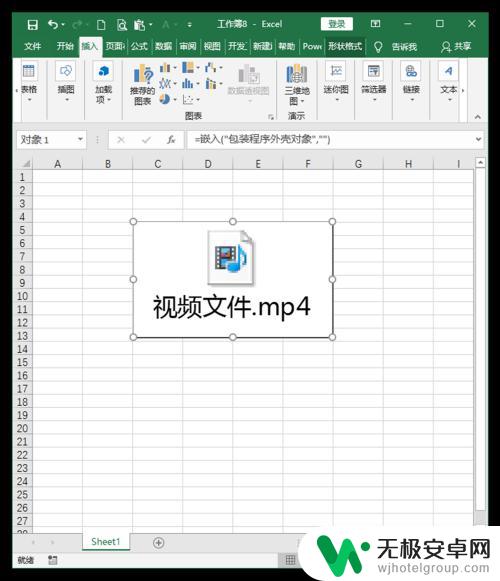
7.如果勾选了显示为图标,则插入的视频文件将变成一个图标和视频的完整地址。
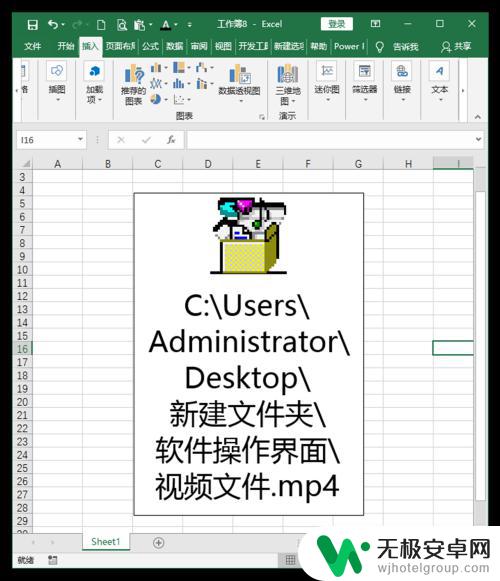
以上是如何在手机共享表格中插入视频的全部内容,需要的用户可以按照小编的步骤进行操作,希望本文对大家有所帮助。










